0
— 18.06.2013 — 18:09
Мучаю БП 2.0.48.9 под 8.2.18.102
Win 8 х64 (ноутбук)
Проблема с ViPNet CSP.
Скачал с сайта нужную версию, установил. Всё зашибись до момента отправки заявления.
Заявление — отклонено. 1С сообщает что возникла ошибка при обработке на сервере, т.к. заявление не соответствует формату КВАЛИФИЦИРОВАННОЙ ЭЦП и предлагает указать путь к внешней обработке документооборота с контр органами.
Копирование заявления с целью повторной отправки выдаёт что ViPNet CSP на компе не обнаружен.
Вопрос: какого хрена ей надо?
1
— 18.06.2013 — 18:22
ViPNet CSP обнаруживается теперь всё время, но заявление паразитское отклоняют упорно
2
— 18.06.2013 — 18:22
никто 1С:Отчетностью не балуется?
3
— 18.06.2013 — 18:42
1. UAC отключить (именно отключить, по другому никак!)
2.Win8 — установку Vipnet СSP сделать от имени администратора.
1С-Бухгалтерию запускать от имени администратора.
3. внешний модуль включить: Регламентированные отчеты->Настройки->»для настройки параметров документооборота нажмите здесь»->»использовать внешний модуль», «разрешить обновление модуля через интернет-> перезагрузить (обязательно!) 1с->
В учетной записи документооборота «Проверить», «Настроить автоматически», «проверить параметры доступа».
4
— 18.06.2013 — 18:49
и эта… «крупнейший налогоплательщик» галочка в заявлении невзначай не стоит?
5
— 18.06.2013 — 18:58
3-Блондинка в шок > а почему внешний? где его взять? сохранить обработку из конфигурации?
остальное всё так. галка крупнейший не стоит.
6
— 18.06.2013 — 19:02
если родную обработку ДокументооборотСКонтролирующимиОрганами сохранить как внешнюю — ругается что не то, когда сую во внешний модуль её
7
— 18.06.2013 — 19:07
В учетной записи документооборота «Проверить», «Настроить автоматически», «проверить параметры доступа».
это где?
8
— 18.06.2013 — 19:08
нету учетных записей документооборота, в смысле пусто там
9
— 18.06.2013 — 19:11
это не обновление ЭЦП, а новая организация, первичное заявление
10
— 18.06.2013 — 19:16
хм… вроде по-русски написала…
я что, где-то сказала подключать какой-то внешний модуль?
не надо родную обработку, ни как внешнюю, ни вообще никак.
ничего не надо выбирать, просто перещелкни галочку «использовать встроенный ОК-> использовать внешний модуль-ОК». Программа дает записывать с пустым реквизитом.
При запуске 1С внешний модуль сама обновится, если поставил «разрешить обновление модуля через интернет» почему и подчеркнула — 1С перезапустить.
после перезапуска там появится нужный модуль сам (если, естественно, интернет подключен)
нет учетных записей — и не надо… само настроится, когда сертификат придет.
11
— 18.06.2013 — 19:22
5-Зелёный тролль >а почему внешний?
ну ты ж сам говоришь, что у тебя на внешний ругается.
где его взять? сам вытянет … из Калуги…
12
— 18.06.2013 — 19:25
да не вытягивает вот. потому и спросил.
:-((
13
— 18.06.2013 — 19:44
ну ладно, спросил не только потому. но всё равно не вытягивает.
можешь кинуть в лс?
PS про администраора. в В8 если поставить на ярлыке запуска в закладке Совместимость «От имени администратора», то ViPNet CSP фик найдётся 1Ской. ну по крайней мере у меня так и не нашёлся. галку убрал, перезагрузился — всё супер.
а установку естественно от имени админа делал.
14
— 18.06.2013 — 19:51
в личку кидать нечего, я даже не знаю, куда он кладется и откуда этот модуль вытащить.
вот картинка после перезапуска 1С:

15
— 18.06.2013 — 19:52
а вот итоговый результат:

16
— 18.06.2013 — 19:55
может, тут качество лучше:

17
— 18.06.2013 — 19:57
и тут:

18
— 18.06.2013 — 20:00
убежала, буду через часик
19
— 18.06.2013 — 20:35
ноут на работе оставил, чую завтра ещё день провожусь. с какого хоть он сайта интересно загружается? я может добавлю его куда нить в исключения.
а то вон при запущенном каспере даже интрнет-поддержка не грузилась.
ща попробую ковырнуть 1Ску какую-нить типовую, может что-то прояснится.
20
— 18.06.2013 — 20:44
http://webfile.ru/6570011
вот здесь лежит шняга для скачивания внешнего модуля
21
— 18.06.2013 — 20:48
Нужно сохранить этот файл на диск и открыть его в 1С:Предприятии (через меню «Файл» — «Открыть»).
На экране появится дерево релизов, для которых можно скачать соответствующий внешний модуль.
1) Указываем каталог, в который мы хотим скачать модуль.
2) Затем находим в дереве строку своего текущего релиза, и дважды щёлкаем по ячейке «Загрузить».
Модуль будет скачан в указанный каталог (в виде файла EPF).
22
— 18.06.2013 — 20:50
Затем нужно н открыть скачанный модуль в 1С:Предприятии (через «Файл» — «Открыть»).
Он сам себя пропишет куда надо.
23
— 18.06.2013 — 21:09
шняга — это хорошо (скачала, спасибо).
но надо бы добиться, чтобы автоматом все обновлялось.
чтобы 1С-ка безболезненно в интернет лазила.
Потому как ему следом сертификаты закачиваться будут и прочая тому подобная хреновина.
24
— 18.06.2013 — 21:29
22-Ирли Бёрд >23-Блондинка в шок > спасибо, штука полезная. ибо мало ли, чего там в типовой не работает, может как раз первое получение модуля (а может и не только первое).
скачал модуль. завтра посмотрим, как оно будет.
25
— 19.06.2013 — 00:14
глянул код 1С. замкнутый круг:
— чтобы обновить модуль нужна учетная запись
— чтобы создать запись, нужен ответ от калуги
— чтобы запросить ответ от калуги, нужен модуль
надеюсь, внешний модуль, полученный благодаря Ирли Бёрду, поможет.
или же я что-то делаю не так…
26
— 19.06.2013 — 09:52
хы )) Калуга тоже прислала ЗагрузчикВнешнихМодулей
27
— 19.06.2013 — 11:19
Да создай ты любую учетную запись ручками. Пусть левую и недействительную. Лишь бы элемент в справочнике был, не пустая ссылка.
По идее после полноценного обмена с Калугой у тебя эта запись исправится на правильную.
28
— 19.06.2013 — 11:22
(26) тот же, что и в (20) или другой? если другой, скинь куда-нить, пожалуйста. Люблю я коллекционировать подобные вещи.
29
— 19.06.2013 — 11:57
28-Блондинка в шок > тот же
27-Блондинка в шок > ага, там какие то идентификатор нужны… фик его знает что там получится. подождём.
в принципе Заявление наконец-то отправлено и ждёт ответа. То есть загрузчик помог.
30
— 19.06.2013 — 12:00
блин, я фигею! Абонент с регномером ПФР указанным в заявке уже существует. Это мне веб-регистратор выдал. и чего делать?
31
— 19.06.2013 — 12:09
ну существует, так оно же и хорошо вроде как. он по идее и должен существовать.
хоть бы пояснение какое давали…
32
— 19.06.2013 — 18:56
надо будет Гриценко Алине из Раруса бутылку шампанского поставить. терпеливая и упорная, как слон, если учесть что не я один с вопросами пристаю.
Содержание статьи
Сервис 1С-Отчетность — один из самых популярных среди сервисов электронной сдачи отчетности. При работе в 1С-Отчетности у пользователей иногда возникают сложности и/или ошибки, мы как официальный партнер фирмы 1С и разработчика сервиса компании Калуга Астрал многие годы подключаем, настраиваем и помогаем решать проблемы при работе с сервисом 1С-Отчетность
Если вы часто сталкиваетесь с проблемами и не можете их решить оперативно самостоятельно, предлагаем поставить на сопровождение ваш программный продукт 1С в нашу компанию, в таком случае сервис 1С-Отчетность будет для вас бесплатным и любые ваши сложности в работе будем решать мы оперативно.
Ниже мы описываем наиболее часто возникающие ошибки при работе в 1С-Отчетности.
Причина:
Возможно, ваше заявление не было одобрено либо для использования программы выбрана не ваша учетная запись.
Решение:
Обновите статусы заявлений, перейдя во вкладку «Список заявлений». Обработка заявлений происходит в течение суток. Если с момента подачи 24 часа уже прошло, свяжитесь с компанией, которая вас обслуживает. Уточните, находится ли ваше заявление в обработке.
После обработки и одобрения заявления в его статусе будет указано «Одобрено». В этом случае «учетка» автоматически прикрепляется к организации. Проверьте это в разделе «Настройки обмена с ФНС, ПФР, Росстат» и посмотрите, отмечен ли «Использовать встроенный механизм информационного взаимодействия по каналам связи».
1С-Отчетность ошибка №2. Если программа автоматически указывает в отчетах данные представителя налогоплательщика, как это изменить?
Причина:
Сдача вашей отчетности осуществлялась по доверенности.
Решение:
Для решения проблемы, используйте следующий путь: Все функции → Справочники → Регистрации в налоговых органах. Выберите направление и снимите метку в строке «Представитель».
1С-Отчетность ошибка №3. Почему в «Журнале обмена с контролирующими органами» отчет «горит» красным?
Причина:
По отчету, выделенному красным цветом, получено сообщение об ошибке.
Решение:
Кликните дважды мышью на строку с этим отчетом, и откроется цикл обмена. Найдите в нем красную строку и нажмите на нее, чтобы увидеть ошибку.
1С-Отчетность ошибка №4. При отправке данных в ПФР выдает ошибку, что в справочнике не удалось найти получателя отчетности
Причина:
Код территориального органа ПФР в реквизитах вашей организации указан неверно.
Решение:
Чтобы изменить некорректные данные, используйте путь: Главная → Реквизиты организации → Код территориального органа ПФР. Код указывается в виде: ХХХ-ХХХ, это первые шесть цифр номера ПФР.
1С-Отчетность ошибка №5. Отчетность отправляется, но ответы от контролирующей инстанции не приходят
Причина:
Неверно выбрана учетная запись или присутствуют ошибки, которые препятствуют обмену письмами.
Решение:
Проверьте, какая учетная запись у вас выбрана, используя адрес: Настройки 1С-Отчетности → «Настройки обмена с ФНС, ПФР, Росстат». Чтобы убедиться, что нет ошибок, которые препятствуют обмену, зайдите в «Служебные сообщения». Частые проблемы, которые вызывают трудности с обменом:
- нет интернет-соединения. Проверьте подключение к Сети в браузере;
- установленный антивирус/брандмауэр или блокирует входящие. Временно отключите его работу и повторно попробуйте обмен. Если проблема не устранилась, обратитесь к сисадмину за настройкой защиты программного обеспечения;
- доступ к Сети не настроен. Обратитесь к сисадмину.
1С-Отчетность ошибка №6. Ответы от контролирующих инстанций не поддаются расшифровке
Причина:
Проблемы совместимости используемого провайдера и операционной системы либо антивирус исказил содержимое пакета при отправке.
Решение:
Помочь устранить проблему может помочь одно из действий:
- Проверьте наличие контейнера и проинициализируйте его при помощи используемого вами криптопровайдера: ViPNet CSP или Крипто ПРО CSP. Отключите контроль учетных записей и перезагрузите ПК.
- Дайте полные права на папки с сервисами 1С, контейнером и криптопровайдером.
- Корректно настройте антивирус (firewall, прокси сервер).
После выполнения каждого пункта проверяйте, удалось ли решить проблему. Для этого кликните на «Обменяться» или «Расшифровать».
1С-Отчетность ошибка №7. Группа ошибок InternetMailS
Причина:
Программа не определяет активное соединение с сетью Интернет на компьютерном устройстве либо проблема заключается в установленном на компьютер антивирусе.
Ошибки могут иметь следующие отметки:
- нет подключения к почтовому сервису;
- соединение с сервером закрыто;
- ошибка 11004 (написание адреса сервера);
- время ожидания чтения операции истекло.
Решение:
Для устранения проблемы воспользуйтесь следующими вариантами действий:
- Удостоверьтесь в работоспособности интернета, для этого откройте через браузер любой сайт.
- Произведите настройку прокси-сервера, если таковой используется.
- Настройте антивирусную программу так, чтобы она не блокировала входящие и исходящие письма либо временно отключите ее, чтобы принять и отправить отчетность.
- Проверьте, доступен ли сервер 1С-Отчетность с устройства пользователя. Для этого придерживайтесь следующего алгоритма: Пуск → Все программы → Стандартные → Командная строка. Введите команду «telnet имя сервера порт». Например: telnet repost.keysdiskett.ru 465. После этого нажмите клавишу Enter. Если сообщение об ошибке не будет выведено на экран, значит, связь работает успешно. Если выдаст ошибку, нужно настроить интернет-соединение.
1С-Отчетность ошибка №8. Пришел отказ от ФНС или ФСС с пометкой: «Неверное имя файла»
Причина:
Реквизиты в карточке вашей компании заполнены некорректно.
Решение:
Если пришел отказ от Налоговой службы, проверьте, какой реквизит указан в графе «Крупнейший налогоплательщик» в карточке компании. Он заполняется только для тех налогоплательщиков, которые отправляют отчетность как крупнейшие.
Если получен отказ от Фонда соцстрахования, проверьте, правильно ли указан регистрационный номер ФСС в карточке компании.
1С-Отчетность ошибка №9. В настройках организации не задан код ФСГС
Причина:
В карточке компании реквизит «Код территориального органа Росстата» не заполнен.
Решение:
Чтобы удалось отправить отчетность в Росстат, указанный выше реквизит необходимо заполнить.
1С-Отчетность ошибка №10. Криптопровайдер не найден в системе
Причина:
На компьютере не установлен криптопровайдер (СКЗИ) VipNet CSP или КриптоПро CSP либо криптопровайдер не зарегистрирован.
Решение:
Проверьте, установлен и зарегистрирован ли СКЗИ на компьютерное устройство. Если да, проверьте, соответствует ли используемый криптопровайдер тому, что был выбран в 1С. Для этого используйте следующий адрес: Отчеты → Регламентированные отчеты → Настройки → Прочие настройки обмена → Документооборот с контролирующими органами → Здесь. Далее выберите поле «Криптопровайдер» посмотрите, какой СКЗИ указан и соответствует ли он установленному на ПК. Если нужно внести изменения, подтвердите их, кликнув на «ОК».
1С-Отчетность ошибка №11. Внимание! Рекомендуется своевременно обновлять конфигурацию программы 1С. Обновление до последней версии конфигурации может помочь в решении проблемы
Причина:
Ваша версия 1С устарела и требует обновления.
Решение:
Обновите 1С до актуальной конфигурации. Это обеспечит максимальную функциональность и надежность программного обеспечения и поможет предупредить появление возможных ошибок и устранить уже выявленные.
1С-Отчетность ошибка №12. Ошибка XSD-схемы
Причина:
Некорректно заполнен отчет, и ошибка появляется в отрицательном протоколе.
Решение:
Иногда после слов «Ошибка XSD-схемы» идет пояснение причины. Если же ничего более не указано, проверьте файл на ошибки, используя адрес в форме отчета: Проверка → Проверить в интернете. Если проверка не выявила ошибок, выгрузите файл с отчетом и проверьте его через сервис FLK. Для этого выберите там «Выбрать файлы», отметьте нужный файл с отчетом в формате *.xml. После проведения проверки на сервис выведет на экран выявленные ошибки.
Если «Ошибка XSD-схемы» появляется во время отправки запроса, исходящего сообщения или ответа на требование, обновите версию 1С до актуальной конфигурации.
1С-Отчетность ошибка №13. Неправильное указание места представления сведений. Файл направлен в налоговый орган, в компетенцию которого не входит получение данной информации
Причина:
Используемая конфигурация 1С устарела.
Решение:
Обновите 1С до актуальной конфигурации и повторно отправьте ответ на требование госоргана.
1С-Отчетность ошибка №14. Результат обработки отчета порталом ФСС/РАР/РПН/ФТС автоматически не был получен
Причина:
Возможно, произошла перегрузка серверов данных указанных порталов.
Решение:
Следуйте нижеприведенному алгоритму действий:
- Получите статус отправки данных отчетности, нажав «Обновить» в форме отчета или в цикле обмена отправленного файла достаточно нажать в форме.
- Если проблема не решилась, периодически продолжайте нажимать эту кнопку, потому как серверы данных контролирующих инстанций в данный момент могли быть перегружены.
- Если ответы на отчет отсутствуют длительное время, обратитесь в техподдержку 1С-Отчетность по горячей линии 8-800-700-86-68.
1С-Отчетность ошибка №15. Данные были изменены или удалены другим пользователем
Причина:
На компьютере запущено сразу несколько сессий 1С (1), в серверной версии работает несколько пользователей одновременно (2), сбой в программе (3).
Решение:
Для каждой причины используйте указанное решение:
- (1) закройте лишние сессии, которые запущены.
- (2) другим пользователям нужно завершить работу с базой.
- (3) перезапустите программу 1С.
1С-Отчетность ошибка №16. Неправильное указание сведений о подписанте (ФИО/ИНН) при отправке 2НДФЛ
Причина:
Некорректно указаны данные в справке.
Решение:
Проверьте ФИО/ИНН в справке, выбрав строку «Справку подписал». В ней должны быть указаны данные именно того человека, на которого выдана электронная подпись.
1С-Отчетность ошибка №17. Формирование пакета прервано
Причина:
Не почищен кеш учетной записи документооборота.
Решение:
Очистите кеш учетной записи документооборота, после чего проинициализируйте контейнер и установите СКЗИ VipNet CSP или КриптоПро CSP. Перезагрузите 1С. Если проблема не устранилась, обратитесь в техподдержку 1С-Отчетность по горячей линии 8-800-700-86-68.
1С-Отчетность ошибка №18. Сертификат сервера онлайн-проверки не получен
Причина:
Внешняя компонента не установлена. Ошибка появляется при проверке отчета в конфигурациях 3.0 и браузерных версиях 1С.
Решение:
Установите внешнюю компоненту, используя адрес: Отчеты → Регламентированные отчеты → Настройки → Прочие настройки обмена → Внешняя компонента → Установить.
1С-Отчетность ошибка №19. Фатальная ошибка: Document is empty и ошибка разбора XML: -[1,1]
Причина:
Некорректно заполнена информация об адресах сотрудников в реестре больничных листов.
Решение:
Заполните адреса сотрудников с помощью классификатора адресов России или Федеральной Информационной Адресной Системы.
1С-Отчетность ошибка №20. Введенный отчет не отображен в журнале, так как не соответствует отбору
Причина:
Отчет не выбран в списке «Виды отчетов», поэтому при нажатии «Записать» выдает данную ошибку.
Решение:
Настройте параметры отбора в «Регламентированных отчетах». Для этого перейдите в «Журнал отчетов», найдите сохраненный отчет в списке «Виды отчетов» и отметьте его флажком.
1С-Отчетность ошибка №21. Отсутствует атрибут КНД. Проверка файла невозможна
Причина:
Справка 2НДФЛ заполнена некорректно, и система видит, что она сформирована без сотрудников.
Решение:
Корректно заполните форму 2НДФЛ и отправьте файл на повторную проверку.
1С-Отчетность ошибка №22. Адрес должен содержать 9 или 12 запятых
Причина:
Некорректно заполнен адрес, например, поля для цифровых значений (номеров домов, корпусов и квартир) заполнены буквами.
Решение:
Проверьте правильность заполнения адреса, зайдя в окно его заполнения, на предмет наличия лишних символов, пробелов, запятых в полях для заполнения. Кроме того, адрес должен заполняться при помощи классификатора адресов России или Федеральной Информационной Адресной Системы. В поле для цифрового значения некорректно указывать Литер А и т. п. Запишите необходимые данные в поле Комментарий.
1С-Отчетность ошибка №23. Слишком много файлов открыто для совместного доступа
Причина:
Ошибка появляется при установке сертификата и связана с проблемами в функционировании самой ОС Windows, а не криптопровайдера.
Решение:
Обратитесь к системному администратору.
1С-Отчетность ошибка №24. Антивирус распознает требования и письма как спам
Причина:
Частая проблема при использовании антивирусной программы Avast Internet Security.
Решение:
При обмене в 1С-Отчетность на время отключайте сам антивирус либо только защиту от спама (в настройках Avast). После этого обратитесь в техподдержку, чтобы переотправить с сервера письмо или требование.
Если самостоятельно справиться с ошибками в работе сервиса 1С-Отчетность у вас не получается, вы можете поставить вашу программу 1С к нам на обслуживание, наши компетентные специалисты помогают не только устранять ошибки при работе в 1С-Отчетность, но и помогают в периоды сдачи отчетности — оперативно консультируют, обновляют и оказывают другую помощь.
Оставьте заявку на сайте или звоните +7 (4822) 65-58-57 или +7 (495) 234-25-70
Содержание:
1. Сертификат ФСС ЭЛН
2. Поставщик услуг сервиса 1С Отчетность
Что делать, если возникает ошибка «Не удалось установить соединение с сервером» при отправке отчета ФСС.
Данная ошибка – к сожалению, не редкое явление, которое в дальнейшем приводит к ещё большим проблемам. В данной статье мы рассмотрим несколько вариантов возникновения ошибки Не удалось установить соединение с безопасным сервером, а также несколько способов её решения.
1. Сертификат ФСС ЭЛН
Первый вариант, из-за которого может возникнуть ошибка – проблема с сертификатом ФСС ЭЛН.
12 августа 2019 г. заменен сертификат ФСС для 1С по ГОСТ 2001 на продуктивном контуре ЭЛН. Не забудьте скачать сертификат ФСС по ГОСТ 2001!
Для этого проводим настройки сертификатов ФСС, описанные ниже.
2. Поставщик услуг сервиса 1С Отчетность
1С Отчетность -> Настройки -> Настройки обмена с контролирующими органами -> Расширенные настройки -> Настройка обмена с ФНС, ПФР и Росстатом -> Открыть учетную запись и нажать кнопку Настроить Автоматически сейчас.
Далее, попробуем обратиться непосредственно к поставщику сервиса 1С-Отчетность.
Начнём, пожалуй, с самого простого решения, которое подходит обычным пользователям, а также, к которому, порой, прибегают и специалисты. Если вы таковым и являетесь, то в данном случае, самое верное решение – позвонить в техподдержку. Номер можно найти на официальном сайте компании.
Сбои в работе могут наблюдаться со стороны сервиса 1С Отчетность, о чём вам и сообщат. Так же, может возникать и очередь из отчетов на линии ФСС. В данном случае, отчет может быть отправлен, но в дальнейшем остаётся ждать, когда очередь дойдет до вашего отчета. Во всяком случае, изначально рекомендуется связаться с поддержкой оператора, они всё проверят, и скажут, на чьей стороне проблема.
Для более опытных пользователей можно дать следующие рекомендации:
1. Проверьте, имеется ли у Вас доступ на сервере сетевых портов80 HTTP и port 443 HTTPS, а также сетевого ресурса docs.fss.ru;
2. Стоит проверить настройки прокси-сервера в программе 1С (рабочее место 1С-Отчетность — раздел Настройки – ссылка Прочие настройки обмена, ссылка Параметры прокси-сервера). В некоторых случаях данные настройки могут сбиваться.
Специалист компании «Кодерлайн»
Вячеслав Бычуткин
Содержание статьи
Сервис 1С-Отчетность — один из самых популярных среди сервисов электронной сдачи отчетности. При работе в 1С-Отчетности у пользователей иногда возникают сложности и/или ошибки, мы как официальный партнер фирмы 1С и разработчика сервиса компании Калуга Астрал многие годы подключаем, настраиваем и помогаем решать проблемы при работе с сервисом 1С-Отчетность
Если вы часто сталкиваетесь с проблемами и не можете их решить оперативно самостоятельно, предлагаем поставить на сопровождение ваш программный продукт 1С в нашу компанию, в таком случае сервис 1С-Отчетность будет для вас бесплатным и любые ваши сложности в работе будем решать мы оперативно.
Ниже мы описываем наиболее часто возникающие ошибки при работе в 1С-Отчетности.
Причина:
Возможно, ваше заявление не было одобрено либо для использования программы выбрана не ваша учетная запись.
Решение:
Обновите статусы заявлений, перейдя во вкладку «Список заявлений». Обработка заявлений происходит в течение суток. Если с момента подачи 24 часа уже прошло, свяжитесь с компанией, которая вас обслуживает. Уточните, находится ли ваше заявление в обработке.
После обработки и одобрения заявления в его статусе будет указано «Одобрено». В этом случае «учетка» автоматически прикрепляется к организации. Проверьте это в разделе «Настройки обмена с ФНС, ПФР, Росстат» и посмотрите, отмечен ли «Использовать встроенный механизм информационного взаимодействия по каналам связи».
1С-Отчетность ошибка №2. Если программа автоматически указывает в отчетах данные представителя налогоплательщика, как это изменить?
Причина:
Сдача вашей отчетности осуществлялась по доверенности.
Решение:
Для решения проблемы, используйте следующий путь: Все функции → Справочники → Регистрации в налоговых органах. Выберите направление и снимите метку в строке «Представитель».
1С-Отчетность ошибка №3. Почему в «Журнале обмена с контролирующими органами» отчет «горит» красным?
Причина:
По отчету, выделенному красным цветом, получено сообщение об ошибке.
Решение:
Кликните дважды мышью на строку с этим отчетом, и откроется цикл обмена. Найдите в нем красную строку и нажмите на нее, чтобы увидеть ошибку.
1С-Отчетность ошибка №4. При отправке данных в ПФР выдает ошибку, что в справочнике не удалось найти получателя отчетности
Причина:
Код территориального органа ПФР в реквизитах вашей организации указан неверно.
Решение:
Чтобы изменить некорректные данные, используйте путь: Главная → Реквизиты организации → Код территориального органа ПФР. Код указывается в виде: ХХХ-ХХХ, это первые шесть цифр номера ПФР.
1С-Отчетность ошибка №5. Отчетность отправляется, но ответы от контролирующей инстанции не приходят
Причина:
Неверно выбрана учетная запись или присутствуют ошибки, которые препятствуют обмену письмами.
Решение:
Проверьте, какая учетная запись у вас выбрана, используя адрес: Настройки 1С-Отчетности → «Настройки обмена с ФНС, ПФР, Росстат». Чтобы убедиться, что нет ошибок, которые препятствуют обмену, зайдите в «Служебные сообщения». Частые проблемы, которые вызывают трудности с обменом:
- нет интернет-соединения. Проверьте подключение к Сети в браузере;
- установленный антивирус/брандмауэр или блокирует входящие. Временно отключите его работу и повторно попробуйте обмен. Если проблема не устранилась, обратитесь к сисадмину за настройкой защиты программного обеспечения;
- доступ к Сети не настроен. Обратитесь к сисадмину.
1С-Отчетность ошибка №6. Ответы от контролирующих инстанций не поддаются расшифровке
Причина:
Проблемы совместимости используемого провайдера и операционной системы либо антивирус исказил содержимое пакета при отправке.
Решение:
Помочь устранить проблему может помочь одно из действий:
- Проверьте наличие контейнера и проинициализируйте его при помощи используемого вами криптопровайдера: ViPNet CSP или Крипто ПРО CSP. Отключите контроль учетных записей и перезагрузите ПК.
- Дайте полные права на папки с сервисами 1С, контейнером и криптопровайдером.
- Корректно настройте антивирус (firewall, прокси сервер).
После выполнения каждого пункта проверяйте, удалось ли решить проблему. Для этого кликните на «Обменяться» или «Расшифровать».
1С-Отчетность ошибка №7. Группа ошибок InternetMailS
Причина:
Программа не определяет активное соединение с сетью Интернет на компьютерном устройстве либо проблема заключается в установленном на компьютер антивирусе.
Ошибки могут иметь следующие отметки:
- нет подключения к почтовому сервису;
- соединение с сервером закрыто;
- ошибка 11004 (написание адреса сервера);
- время ожидания чтения операции истекло.
Решение:
Для устранения проблемы воспользуйтесь следующими вариантами действий:
- Удостоверьтесь в работоспособности интернета, для этого откройте через браузер любой сайт.
- Произведите настройку прокси-сервера, если таковой используется.
- Настройте антивирусную программу так, чтобы она не блокировала входящие и исходящие письма либо временно отключите ее, чтобы принять и отправить отчетность.
- Проверьте, доступен ли сервер 1С-Отчетность с устройства пользователя. Для этого придерживайтесь следующего алгоритма: Пуск → Все программы → Стандартные → Командная строка. Введите команду «telnet имя сервера порт». Например: telnet repost.keysdiskett.ru 465. После этого нажмите клавишу Enter. Если сообщение об ошибке не будет выведено на экран, значит, связь работает успешно. Если выдаст ошибку, нужно настроить интернет-соединение.
1С-Отчетность ошибка №8. Пришел отказ от ФНС или ФСС с пометкой: «Неверное имя файла»
Причина:
Реквизиты в карточке вашей компании заполнены некорректно.
Решение:
Если пришел отказ от Налоговой службы, проверьте, какой реквизит указан в графе «Крупнейший налогоплательщик» в карточке компании. Он заполняется только для тех налогоплательщиков, которые отправляют отчетность как крупнейшие.
Если получен отказ от Фонда соцстрахования, проверьте, правильно ли указан регистрационный номер ФСС в карточке компании.
1С-Отчетность ошибка №9. В настройках организации не задан код ФСГС
Причина:
В карточке компании реквизит «Код территориального органа Росстата» не заполнен.
Решение:
Чтобы удалось отправить отчетность в Росстат, указанный выше реквизит необходимо заполнить.
1С-Отчетность ошибка №10. Криптопровайдер не найден в системе
Причина:
На компьютере не установлен криптопровайдер (СКЗИ) VipNet CSP или КриптоПро CSP либо криптопровайдер не зарегистрирован.
Решение:
Проверьте, установлен и зарегистрирован ли СКЗИ на компьютерное устройство. Если да, проверьте, соответствует ли используемый криптопровайдер тому, что был выбран в 1С. Для этого используйте следующий адрес: Отчеты → Регламентированные отчеты → Настройки → Прочие настройки обмена → Документооборот с контролирующими органами → Здесь. Далее выберите поле «Криптопровайдер» посмотрите, какой СКЗИ указан и соответствует ли он установленному на ПК. Если нужно внести изменения, подтвердите их, кликнув на «ОК».
1С-Отчетность ошибка №11. Внимание! Рекомендуется своевременно обновлять конфигурацию программы 1С. Обновление до последней версии конфигурации может помочь в решении проблемы
Причина:
Ваша версия 1С устарела и требует обновления.
Решение:
Обновите 1С до актуальной конфигурации. Это обеспечит максимальную функциональность и надежность программного обеспечения и поможет предупредить появление возможных ошибок и устранить уже выявленные.
1С-Отчетность ошибка №12. Ошибка XSD-схемы
Причина:
Некорректно заполнен отчет, и ошибка появляется в отрицательном протоколе.
Решение:
Иногда после слов «Ошибка XSD-схемы» идет пояснение причины. Если же ничего более не указано, проверьте файл на ошибки, используя адрес в форме отчета: Проверка → Проверить в интернете. Если проверка не выявила ошибок, выгрузите файл с отчетом и проверьте его через сервис FLK. Для этого выберите там «Выбрать файлы», отметьте нужный файл с отчетом в формате *.xml. После проведения проверки на сервис выведет на экран выявленные ошибки.
Если «Ошибка XSD-схемы» появляется во время отправки запроса, исходящего сообщения или ответа на требование, обновите версию 1С до актуальной конфигурации.
1С-Отчетность ошибка №13. Неправильное указание места представления сведений. Файл направлен в налоговый орган, в компетенцию которого не входит получение данной информации
Причина:
Используемая конфигурация 1С устарела.
Решение:
Обновите 1С до актуальной конфигурации и повторно отправьте ответ на требование госоргана.
1С-Отчетность ошибка №14. Результат обработки отчета порталом ФСС/РАР/РПН/ФТС автоматически не был получен
Причина:
Возможно, произошла перегрузка серверов данных указанных порталов.
Решение:
Следуйте нижеприведенному алгоритму действий:
- Получите статус отправки данных отчетности, нажав «Обновить» в форме отчета или в цикле обмена отправленного файла достаточно нажать в форме.
- Если проблема не решилась, периодически продолжайте нажимать эту кнопку, потому как серверы данных контролирующих инстанций в данный момент могли быть перегружены.
- Если ответы на отчет отсутствуют длительное время, обратитесь в техподдержку 1С-Отчетность по горячей линии 8-800-700-86-68.
1С-Отчетность ошибка №15. Данные были изменены или удалены другим пользователем
Причина:
На компьютере запущено сразу несколько сессий 1С (1), в серверной версии работает несколько пользователей одновременно (2), сбой в программе (3).
Решение:
Для каждой причины используйте указанное решение:
- (1) закройте лишние сессии, которые запущены.
- (2) другим пользователям нужно завершить работу с базой.
- (3) перезапустите программу 1С.
1С-Отчетность ошибка №16. Неправильное указание сведений о подписанте (ФИО/ИНН) при отправке 2НДФЛ
Причина:
Некорректно указаны данные в справке.
Решение:
Проверьте ФИО/ИНН в справке, выбрав строку «Справку подписал». В ней должны быть указаны данные именно того человека, на которого выдана электронная подпись.
1С-Отчетность ошибка №17. Формирование пакета прервано
Причина:
Не почищен кеш учетной записи документооборота.
Решение:
Очистите кеш учетной записи документооборота, после чего проинициализируйте контейнер и установите СКЗИ VipNet CSP или КриптоПро CSP. Перезагрузите 1С. Если проблема не устранилась, обратитесь в техподдержку 1С-Отчетность по горячей линии 8-800-700-86-68.
1С-Отчетность ошибка №18. Сертификат сервера онлайн-проверки не получен
Причина:
Внешняя компонента не установлена. Ошибка появляется при проверке отчета в конфигурациях 3.0 и браузерных версиях 1С.
Решение:
Установите внешнюю компоненту, используя адрес: Отчеты → Регламентированные отчеты → Настройки → Прочие настройки обмена → Внешняя компонента → Установить.
1С-Отчетность ошибка №19. Фатальная ошибка: Document is empty и ошибка разбора XML: -[1,1]
Причина:
Некорректно заполнена информация об адресах сотрудников в реестре больничных листов.
Решение:
Заполните адреса сотрудников с помощью классификатора адресов России или Федеральной Информационной Адресной Системы.
1С-Отчетность ошибка №20. Введенный отчет не отображен в журнале, так как не соответствует отбору
Причина:
Отчет не выбран в списке «Виды отчетов», поэтому при нажатии «Записать» выдает данную ошибку.
Решение:
Настройте параметры отбора в «Регламентированных отчетах». Для этого перейдите в «Журнал отчетов», найдите сохраненный отчет в списке «Виды отчетов» и отметьте его флажком.
1С-Отчетность ошибка №21. Отсутствует атрибут КНД. Проверка файла невозможна
Причина:
Справка 2НДФЛ заполнена некорректно, и система видит, что она сформирована без сотрудников.
Решение:
Корректно заполните форму 2НДФЛ и отправьте файл на повторную проверку.
1С-Отчетность ошибка №22. Адрес должен содержать 9 или 12 запятых
Причина:
Некорректно заполнен адрес, например, поля для цифровых значений (номеров домов, корпусов и квартир) заполнены буквами.
Решение:
Проверьте правильность заполнения адреса, зайдя в окно его заполнения, на предмет наличия лишних символов, пробелов, запятых в полях для заполнения. Кроме того, адрес должен заполняться при помощи классификатора адресов России или Федеральной Информационной Адресной Системы. В поле для цифрового значения некорректно указывать Литер А и т. п. Запишите необходимые данные в поле Комментарий.
1С-Отчетность ошибка №23. Слишком много файлов открыто для совместного доступа
Причина:
Ошибка появляется при установке сертификата и связана с проблемами в функционировании самой ОС Windows, а не криптопровайдера.
Решение:
Обратитесь к системному администратору.
1С-Отчетность ошибка №24. Антивирус распознает требования и письма как спам
Причина:
Частая проблема при использовании антивирусной программы Avast Internet Security.
Решение:
При обмене в 1С-Отчетность на время отключайте сам антивирус либо только защиту от спама (в настройках Avast). После этого обратитесь в техподдержку, чтобы переотправить с сервера письмо или требование.
Если самостоятельно справиться с ошибками в работе сервиса 1С-Отчетность у вас не получается, вы можете поставить вашу программу 1С к нам на обслуживание, наши компетентные специалисты помогают не только устранять ошибки при работе в 1С-Отчетность, но и помогают в периоды сдачи отчетности — оперативно консультируют, обновляют и оказывают другую помощь.
Оставьте заявку на сайте или звоните +7 (4822) 65-58-57 или +7 (495) 234-25-70
13.09.2021
В настоящий момент у многих пользователей часто возникают сложности при отправке заявления на подключение к сервису 1С-Отчетность. При отправке заявления на подключение к сервису 1С-Отчетность в обработку, на Web-регистраторе возникает ошибка вида «В запросе на сертификат содержится некорректный тип идентификации ***». В данной статье рассмотрим эту ошибку и способы для самостоятельного решения.
Если заявка отправляется безбумажным продлением, необходимо отклонить текущее заявление и перед отправкой из 1С такого заявления удостовериться, что в форме заявления установлен флаг только на переиздании сертификата, остальные флаги сняты. После этого необходимо отправить заявление повторно (Рис.1).
Рис. 1
Если заявка отправляется без подписания, необходимо:
а) Загрузить патч под номером EF_40057960.
б) Отклонить текущую заявку. Проверить, что в 1С этот патч установлен. Сформировать повторно заявление и отправить его.
в) Чтобы загрузить нужный патч в 1С, можно запустить автоматическую установку патчей. Для настройки автоматической загрузки патчей установите флажок «Загружать и устанавливать исправления (патчи) автоматически» в разделе: «Администрирование» – «Интернет-поддержка и сервисы» – «Обновление версии программы».
Также патчи можно установить вручную. В этом случае можно самостоятельно указать, какие именно патчи для исправления каких ошибок следует установить.
- Файлы с патчами предварительно необходимо скачать. На сайте технической поддержки зайдите на страницу с релизом конфигурации, для которой предназначены патчи, и перейдите по ссылке «Исправление ошибок версий» (Рис.2).
Рис. 2
- Отметьте в списке флажками патчи, которые следует установить (к каждому патчу приведено описание и дата) и нажмите кнопку Скачать (Рис. 3).
- Скачайте и распакуйте архивный файл с патчами в произвольный каталог на компьютере.
Рис. 3
- В программе перейдите к загрузке патчей (раздел: «Администрирование» – «Обслуживание» – «Обновление программы» – «Установленные исправления (патчи)») (рис. 4):
Рис. 4
- Раскройте блок «Обновление программы», перейдите по ссылке «Установленные исправления (патчи)». В открывшейся форме «Установленные исправления» нажмите кнопку «Установить исправление…» и выберите файл с патчами (*.cfe) (рис. 5).
- Кнопка «Далее».
- После установки патчей потребуется перезагрузить программу.
Рис. 5
- После перезагрузки программы можно посмотреть список установленных патчей (раздел: «Администрирование» – «Обслуживание» – «Обновление программы» – «Установленные исправления (патчи)») (рис. 6)
- При попытке установить патчи, непредназначенные для текущего релиза конфигурации, или ранее установленные патчи на экран будет выведено сообщение об ошибке.
Рис. 6
Возврат к списку
Портал Госуслуги позволяет отправлять отчеты в налоговую, заказывать выписки и выполнять многие другие задачи, не выходя из дома. Но при использовании той или иной услуги могут возникать сбои и иные проблемы. Например, пользователи жалуются, что появляется ошибка отправки заявления в ведомство на Госуслугах. Что это значит и что делать дальше рассмотрим в этой статье.
Содержание
- Что означает сообщение об ошибке отправки заявления на Госуслугах?
- Например, на экране могут быть следующие сообщения:
- Ошибки, вызванные сбоем работы самого сайта Госуслуги
- Что делать, если из-за ошибки невозможно отправить заявление в ведомство через Госуслуги
- Подаем заявку в ведомство заново
- Отправляем заявку через сайт Госуслуги через другой браузер или, очистив куки
- Обращаемся в техническую поддержку сервиса
- Чтобы задать вопрос в техподдержку:
- Обращаемся в ведомство напрямую
Что означает сообщение об ошибке отправки заявления на Госуслугах?
Как правило, проблемы возникают при формировании запроса в ведомство (например, если родители школьника хотят получить бесплатное питание для ребенка или оформить выплату). Чтобы заявка была рассмотрена, её обычно требуется дополнять сопроводительными документами, то есть их сканами. Ошибка может возникать из-за того, что был превышен размер прикрепленного файла или он сохранен в недопустимом формате. Проблемы могут быть и из-за работы браузера.
Не стоит исключать и тот факт, что возможно вы отправляете запрос в «час пик», когда большое количество пользователей выполняет такие же манипуляции. В этом случае серверы портала могу не выдерживать нагрузок. Соответственно сначала нужно убедиться, что ошибка при отправке заявления в ведомство допущена не вами.
Например, на экране могут быть следующие сообщения:
- Объем прикрепленного файла составляет более 5120 Кб. Значит нужно сжать фотографии или уменьшить их до максимально допустимого объема.
- Не все данные были заполнены. Обратите внимание на форму, которую вы заполнили. Все обязательные, но оставшиеся пустыми поля будут отмечены красным цветом.
- Выбранный файл не в формате jpeg, jpg или bmp.
- Вы пытаетесь прикрепить более 10 сканов или других файлов.
Читайте также: Что значит Услуга оказана на сайте Госуслуги.
Ошибки, вызванные сбоем работы самого сайта Госуслуги
Стоит учитывать, что первичная обработка заявлений в ведомства осуществляет роботом, а значит, в его настройках произошел сбой, который пока не исправили программисты сервиса. Проблема в том, что если ошибка допущена самим пользователем, то обычно на экран выводится пояснение. В случае сбоя в системе отображаются только очень размытые сообщения («Произошла ошибка при отправке данных», «Что-то пошло не так» и прочие). Гадать в такой ситуации нет никакого смысла.
Что делать, если из-за ошибки невозможно отправить заявление в ведомство через Госуслуги
Можно попробовать обновить страницу или перезагрузить ПК. Если это не помогло, то действуем следующим образом.
Подаем заявку в ведомство заново
После неудачной отправки запроса нужно подождать некоторое время, так как возможно «Ошибка отправки заявления в ведомство» произошла на самом сайте. После этого необходимо перейти в свой профиль и найти заявку, которая помечена ошибкой. Её нужно удалить, но не стоит использовать ее в качестве черновика или пытаться отправить её повторно.
После этого создаем новую заявку, проверяем, что все поля заполнены корректно, прикрепляем документы нужного размера и жмем «Отправить». Если не сработала, то переходим к следующему решению.
Отправляем заявку через сайт Госуслуги через другой браузер или, очистив куки
Если ваш браузер использует старые куки, то ошибка может повторяться даже если на сервере уже исправлена ошибка. Поэтому можно попробовать очистить историю браузера, включая кэш и куки или просто открыть другой браузер. Если его нет, то можно загрузить его через интернет.
Очистить куки очень просто. Для этого рассмотрим процедуру на примере браузера Chrome:
- В правом верхнем углу браузера находим значок настроек (три точки) и нажимаем на него.
- В выпадающем меню выбираем «Настройки».
- Откроется вкладка, в которой нам нужно найти раздел «Конфиденциальность и безопасность».
- В этом подменю нажимаем на «Удалить историю».
- Выбираем нужные пункты и нажимаем «Удалить данные».
Вы можете выбрать только файлы cookie или также удалить историю посещений браузера, введенные пароли, историю загруженных файлов и многое другое. Но нужно помнить, что и в том и в другом случае для входа в личный кабинет (не только на сайте Госуслуг, но и на других порталах) придется повторно указать логин и пароль.
В браузере Яндекс процедура выполняется аналогичным способом. Обратите внимание также и на пункт «История браузера». В нашем примере мы видим, что приложение хранит информацию о более чем 11 000 сайтов. Это может привести к серьезной перегрузке браузера, поэтому выполнять очистку истории рекомендуется выполнять раз в 2-3 месяца.
Обращаемся в техническую поддержку сервиса
Техподдержка Госуслуг отвечает довольно долго и, как правило, редко решает проблему. Однако при таком обращении можно узнать от сотрудника, не ведутся ли на сайте технические работы и, когда планируется их закончить. Например, оператор может сообщить, что заявления данного типа временно не принимаются из-за перегрузки серверов.
При обращении в техподдержку необходимо следовать нескольким правилам:
- Четко описать сложившуюся проблему. Начать стоит с того, какую именно услугу вы пытаетесь получить, в каком регионе проживаете. Также нужно указать точный текст ошибки, по возможности прикрепить скриншот страницы.
- Не писать слишком много. Не нужно описывать свои чувства и эмоции по этому поводу, мнение о качестве оказываемых услуг и прочую информацию, особенно с использованием грубой или ненормативной лексики.
- Не создавать несколько одинаковых заявок, полагая, что тогда сотрудник портала ответит быстрее.
Срок ответа может составлять от нескольких минут до нескольких часов и даже дней. Поэтому, если вам нужно срочно передать обращение в ведомство, то стоит перейти к следующему решению проблемы.
Чтобы задать вопрос в техподдержку:
- Переходим на сайт Госуслуг.
- В верхнем меню выбираем «Поддержка».
- Просматриваем уже существующие вопросы, так как возможно в них уже описана проблема.
- Если ответа не нашлось, то выбираем в левом меню «Не нашли ответа».
- Кликаем на «Задать вопрос».
- В правом нижнем углу откроется чат. Чтобы написать в нем свой вопрос, нужно авторизоваться на сайте.
- Коротко и емко описываем проблему, и дожидается ответа оператора.
К сожалению, портал не предоставляет другой возможности для связи с оператором. На сайте не найти общего бесплатного номера телефона или адреса электронной почты, поэтому обращаться придется через чат. С большой вероятностью после отправки вопроса вы получите сообщение, что операторы сейчас заняты. Также рекомендуется скопировать обращение перед отправкой. Если произойдет сбой в чате, то не придется писать все заново.
Также вам будет интересно: Почему нет QR кода о вакцинации на Госуслуги.
Обращаемся в ведомство напрямую
Если ни один из описанных выше способов решения ошибки при отправке заявления через Госуслуги не помог, то остается только выяснить адрес и часы приема требуемой организации и отправиться туда лично. Найти всю необходимую информацию можно на Госпортале. Также можно найти центры обслуживания граждан. Для этого:
- Переходим на сайт Госуслуг.
- Спускаемся в самый низ страницы.
- Находим «Центры обслуживания» и переходим по ссылке.
- Находим нужное отделение, в котором можно оформить бумаги лично.
Также на этой странице можно найти контактный телефон отделения, по которому можно будет быстро уточнить, можете ли вы подать заявление определенного типа. Иногда такой способ становится самым быстрым. Уже не первый раз сайт с государственными услугами перестает работать корректно из-за большого потока заявок или по иным причинам.
Ошибка обработки заявления на госуслугах: что это значит
Если госуслуги выдают ошибку обработки заявления, значит оно не поступит в соответствующее ведомство. Причины ошибки могут быть самыми разными, от указание недостоверных сведений в форме заявления до технического сбоя на портале. Чтобы устранить ошибку, нужно перепроверить личные данные и сведения в заявлении, попробовать подать его спустя несколько минут, часов или дней. Если эти меры не помогают, можно задать вопрос в техническую поддержку портала госуслуг.
Ответы на часто возникающие вопросы, связанные с подачей заявлений на госуслугах, можно найти по ссылке. При подаче любого заявления система проверяет множество данных, от правильности заполнения формы до перечня обязательных документах. Сведения об ошибки обработки заявления на госуслугах может возникать:
- из-за технического сбоя на портале (это характерно для случаев, когда власти объявляют о каких-либо новых пособиях и выплатах);
- неправильно заполнение заявления. всех обязательных полей в нем (в данном случае ошибка возникнет на уровне форматно-логического контроля в базе данных);
- при несоответствии данных заявителя и информации в личном кабинете госуслуг (например, если заявление может подать только лично за себя, а сведения в нем указаны на другое лицо);
- если в заполнении заявления был перерыв, в том числе после восстановления из черновика, после ошибки в подаче;
- если в личном кабинете не обновлены данные паспорта или другие сведения.
Прежде чем жаловаться на ошибку системы, попробуйте почистить куки и кэш в вашем браузере. Можно попробовать зайти на госуслуги через другой браузер или мобильное приложение. Если эти меры не помогли, попробуйте заново подать заявление спустя некоторое время.
Если ваши действия не привели к результату, можно задать вопрос технической поддержке сайта госуслуг. Вы можете воспользоваться онлайн-чатом (ссылка), позвонить по бесплатным номерам 115 или 8-800-100-70-10.
Подписывайтесь на GOGOV
20641
Новости
Подробную информацию по решению ошибок на портале Госуслуг можно найти в разделах «Работа с электронной подписью» и «Проблемные ситуации», а также обратившись в поддержку портала Госуслуг.
- При входе возникает ошибка «У вас нет действующих сертификатов» или не отображается сертификат, выданный на ГОСТ Р 34.10-2012.
- При регистрации Юридического лица возникает ошибка «Данные представителя юридического лица, указанного в заявлении, не совпадают с данными ЕГРЮЛ».
- Ошибка при проверке данных из ЕГРЮЛ. Федеральная налоговая службы Российской Федерации не подтвердила существование записи в ЕГРЮЛ с указанными данными.
- «Вы используете недопустимое средство электронной подписи» или «Сертификат вашей электронной подписи не прошел проверку действительности».
Если ошибки возникают при работе с ЭП, в первую очередь пройдите диагностику по адресу https://help.kontur.ru/uc и выполните рекомендуемые действия.
При входе возникает ошибка «У вас нет действующих сертификатов» или не отображается сертификат, выданный на ГОСТ Р 34.10-2012
Установите актуальную версию плагина Госуслуг, предварительно удалив с компьютера предыдущую версию. Подробное описание действий находится на странице «Работа с электронной подписью».
При регистрации Юридического лица возникает ошибка «Данные представителя юридического лица, указанного в заявлении, не совпадают с данными ЕГРЮЛ»
Проверьте, что сертификат выдан на руководителя, указанного в актуальной выписке из ЕГРЮЛ (раздел «Сведения о лице, имеющем право без доверенности действовать от имени юридического лица»).
- Если КЭП выдан не на руководителя, а на сотрудника.
Изначально на Портале Госуслуг регистрируется головная организация с сертификатом руководителя, указанного в ЕГРЮЛ. Затем, если нужно, чтобы работал другой сотрудник, он регистрируется со своим КЭП как физ. лицо, а руководитель в личном кабинете организации добавляет его как сотрудника этой организации. - Если КЭП выдан на действующего руководителя и сведения в выписке из ЕГРЮЛ устарели или неверны.
Обратитесь в ИФНС для актуализации сведений в ЕГРЮЛ. - Ошибка может возникать и в случае совпадения данных с ЕГРЮЛ, если в ФИО руководителя фигурирует буква «Ё»: в ЕГРЮЛ она может указываться как «Е». При выпуске сертификата согласно 63-ФЗ мы руководствуемся данными из паспорта. В данном случае обратитесь в территориальный орган ФНС по месту государственной регистрации, чтобы данные в ЕГРЮЛ привели в соответствие с паспортными.
- Проверьте, что ИНН руководителя в форме регистрации и в актуальной выписке ЕГРЮЛ совпадают. Если в ЕГРЮЛ не заполнено поле ИНН руководителя, обратитесь в ИФНС, чтобы они добавили эти сведения в ЕГРЮЛ.
- Если это организация, в которой функции единоличного исполнительного органа осуществляются Управляющей компанией, то в выписке из ЕГРЮЛ указывается представитель Управляющей компании, которое обладает полномочиями по управлению юридическим лицом, и сведения об этом лице не совпадают со сведениями, имеющимися у Портала Госуслуг.
Появление данной ошибки не связано с работой Удостоверяющего центра СКБ Контур или электронной подписью и сертификатом, для решения обратитесь в поддержку портала Госуслуг.
Ошибка при проверке данных из ЕГРЮЛ. Федеральная налоговая службы Российской Федерации не подтвердила существование записи в ЕГРЮЛ с указанными данными.
Проверьте, что все данные об организации и её руководителе (введённые вручную на этапе регистрации и данные из сертификата) совпадают с выпиской из ЕГРЮЛ.
- Если данные в выписке из ЕГРЮЛ неверны или устарели, обратитесь в ИФНС для актуализации сведений в ЕГРЮЛ.
- Если всё заполнено верно, ошибка может возникать из-за нагрузки на серверы. В этом случае техподдержка Госуслуг советует очистить кэш/cookie, перезайти в Личный кабинет и попробовать зарегистрировать организацию ещё раз. В случае повторения ошибки свяжитесь с техподдержкой Портала Госуслуг за уточнением причин ошибки и временем исправления.
«Вы используете недопустимое средство электронной подписи» или «Сертификат вашей электронной подписи не прошел проверку действительности»
Убедитесь, что используется действующий Квалифицированный сертификат ЭП. Проверить сертификат можно на странице проверки подлинности ЭП, загрузив открытый ключ.
Контакты Госуслуг
По вопросам работы на портале и ошибкам, не связанным с настройкой рабочего места и электронной подписью, обратитесь в службу поддержки портала Госуслуг:
— Помощь и поддержка
— Онлайн-чат
— Телефон: 8 (800) 100-70-10, +7 (499) 550-18-39
— E-mail: support@gosuslugi.ru
На Госуслугах можно проверять и оплачивать штрафы за нарушение правил дорожного движения, гасить налоговые задолженности и подавать заявления в различные муниципальные и государственные организации. Однако при подаче запроса нередко возникает ошибка отправки заявления в ведомство. Решить проблему можно несколькими способами.
Содержание
- Значение уведомления об ошибке отправки заявления на Госулугах
- Что делать, если отправка заявления в ведомство через Госуслуги невозможна из-за ошибки
- Отправка заявляения через портал Госуслуг с помощью другого браузера, очистка cookie
- Повторная подача заявления
- Обращение в техподдержку
- Обращение в ведомство
- Отзывы
- Заключение
Значение уведомления об ошибке отправки заявления на Госулугах
Портал Госуслуг представляет собой федеральную государственную систему, которая дает физическим и юридическим лицам доступ к информации о муниципальных организациях и госучреждениях. Зарегистрированный пользователь портала может подать заявление в электронном виде на:
- оформление загранпаспорта в МВД;
- замену паспорта РФ;
- регистрацию автомототранспортного средства в ГИБДД;
- замену водительского удостоверения в Госавтоинспекцию;
- получение прав;
- запись в детский сад.
Нередко при подаче запроса в Госуслуги возникают ошибки (к примеру, родители ребенка учащегося в школе составляют заявление на получение бесплатного питания или оформляют субсидию). Для рассмотрения заявки необходимы скан-копии сопроводительной документации. Причиной ошибки может быть превышение максимально допустимого размера файла (более 5 мегабайт) или:
- некорректный формат документа;
- высокая нагрузка на сервер;
- попытка отправить сразу более 10 документов.
Перед отправкой заявления нужно убедиться в том, что заполнены все необходимые данные. Поля, которые остались пустыми, выделены красной подсветкой. Первичную обработку документации выполняют роботы. Поэтому в случае системных ошибок и сбоев пользователи могут наблюдать уведомления с размытыми формулировками вроде «Во время отправки данных произошел сбой» или «Что-то пошло не так».
Что делать, если отправка заявления в ведомство через Госуслуги невозможна из-за ошибки
В случае появления системного уведомления об ошибке отправки заявления начинать решать проблему рекомендуется с обновления страницы или перезагрузки компьютера. Если данные шаги не помогли устранить ошибку, стоит перейти к следующим вариантам:
Отправка заявляения через портал Госуслуг с помощью другого браузера, очистка cookie
Если в веб-браузере используются устаревшие cookie, сбой может наблюдаться и после устранения ошибки на сервере. Нужно сделать очистку истории браузера (включая cash и cookie) либо повторить попытку в другом браузере. Алгоритм очистки cookie отличается в разных браузерах. Например, в Гугл Хром она выполняется следующим образом:
- Открыть раздел настроек, кликнув по иконке с изображением трех точек.
- Выбрать «Настройки».
- Перейти в меню «Конфиденциальность и безопасность».
- Кликнуть по клавише «Удаление истории».
- Установить галочки напротив нужных пунктов и подтвердить очистку истории.
Алгоритм удаления истории в Yandex-браузере практически идентичен описанной выше инструкции для Google Chrome. Рекомендуется выполнять данную процедуру хотя бы один раз в два месяца. В противном случае браузер будет сильно перегружен, что приведет к замедлению работы и возникновению различных ошибок и сбоев. После очистки истории браузера, cash и cookie-файлов для авторизации в личном кабинете потребуется повторный ввод логина и пароля.
Повторная подача заявления
Если отправка запроса в Госуслуги завершилась неудачно, стоит повторить попытку через небольшой временной промежуток. Возможно, что причиной ошибки отправки заявления являются технические работы на сервере. Затем потребуется авторизоваться в своем профиле, отыскать запрос, который отмечен как ошибочный, и удалить его. Теперь нужно создать новый запрос, убедиться, что все пункты заполнены правильно, прикрепить нужную документацию и нажать на кнопку «Отправить». Если этот способ не сработал, стоит перейти к следующему варианту.
Обращение в техподдержку
Техническая поддержка портала Госуслуг не отличается высокой скоростью обработки поступающих запросов, поэтому решить проблему с ее помощью довольно проблематично. Однако в случае проведения на сайте технических работ менеджеры могут подтвердить либо опровергнуть данную информацию и сообщить ориентировочное время восстановления полноценной работы сервера. Для обращения в техническую поддержку необходимо:
- Авторизоваться в личном кабинете на сайте www.gosuslugi.ru.
- Заполнить специальную форму, указав регион проживания и лаконично описав возникшую проблему. Дополнительная информация поможет работникам портала быстрей обработать заявку и оказать помощь в устранении ошибки.
На рассмотрение обращения может уйти от 15-20 минут до нескольких дней. Если ответ от службы технической поддержки долго не поступает, для ускорения процесса стоит проделать такие шаги:
- Зайти на сайт www.gosuslugi.ru.
- Нажать на кнопку «Поддержка».
- Ознакомиться с перечнем ответов на самые часто задаваемые вопросы. Вероятно, что среди них уже есть решение проблемы.
- Если в списке отсутствует ответ на нужный вопрос, необходимо кликнуть по соответствующей клавише, а затем нажать на кнопку «Задать вопрос».
- На экране появится окно чата. После авторизации на портале можно описать в нем суть своей проблемы и дождаться, когда специалист предоставит на него развернутый ответ.
Альтернативных способов связи с порталом Госуслуг на данный момент нет. На сайте указан телефон горячей 8-800-100-70-10 линии или электронной почты для подачи запросов. Перед отправкой сообщения рекомендуется сохранить его в текстовом файле, поскольку в случае сбоя на сервере придется отправлять его повторно.
Обращение в ведомство
Если описанные выше способы не помогли устранить ошибку, необходимо посетить нужную организацию напрямую предварительно выяснив адрес и график работы. Для того чтобы отыскать информацию о центре обслуживания, потребуется:
- Зайти на сайт www.gosuslugi.ru.
- Кликнуть по клавише «Центры обслуживания» (находится в самом низу главной страницы).
- Найти в списке нужный филиал.
Если навести курсор мыши на название филиала, на экране отобразится информация о графике его работы и предоставляемых услугах, а также адрес и номер телефона. Зачастую решить проблему можно позвонив по указанному номеру.
Отзывы
Во время пандемии истек срок действия водительских прав. ГИБДД без запроса на портале Госуслуг заявления не принимает, а сайт Госуслуг постоянно выдает ошибку отправки заявления в ведомство. Пришлось решать проблему через Многофункциональный центр, но там как известно процесс занимает намного больше времени. Соответственно, управлять транспортным средством не смогу еще как минимум полторы-две недели.
Виталий, Московская область
Уже не в первый раз сталкиваюсь с ошибкой отправки заявления на Госуслугах. Иногда проблема решается сама собой через некоторое время (когда на сайте проводятся технические работы), но не всегда. В некоторых случаях приходилось обращаться в организации напрямую.
Геннадий, Владимир
Заключение
Если при подаче запроса на Госуслугах система пишет о том, что возникла ошибка отправки заявления в ведомство, стоит обновить страницу, перезагрузить компьютер, сменить браузер, очистить cash и cookie, обратиться в техническую поддержку или напрямую в ведомство.
Зачастую при использовании портала Госуслуги у нас возникают те или иные трудности и проблемы, иногда не позволяющие получить требуемую услугу. Например, некоторые пользователи жалуются на возникающую ошибку при отправке запроса в ведомство на Госуслугах. Что же делать, если произошла ошибка обработки -заявки, или отправки в ведомство на портале Госуслуг?
Итак, далее подробно разберем, — Госуслуги ошибка отправки в ведомство: что делать и как исправить ошибку!
Ошибка отправки в ведомство Госуслуги: что значит
Что значит ошибка отправки запроса в ведомство на Госуслугах? Обычно портал Госуслуги выдает данную ошибку, когда пользователь сформировал какой-либо запрос в одно из ведомств, заполнил необходимую информацию, прикрепил нужные файлы (фото, сканы) и нажал на кнопку «Отправить» — вот тут то и появляется ошибка отправки в ведомство.
Чаще всего ошибка при отправке запроса возникает по следующим причинам:
- Прикрепление пользователем к запросу файлов размером, превышающим допустимый;
- Ошибки в работе браузера;
- Сбои в работе портала, технические работы.
Это означает, что запрос по какой-либо причине не может быть отправлен в ведомство, а значит пользователь не получит необходимую услугу. Итак, разберемся, что делать и как исправить ошибку отправки в ведомство на Госуслугах.
Как исправить ошибку обработки заявления на Госуслугах
Как исправить ошибку обработки заявления на Госуслугах? Итак, чтобы устранить ошибку отправки в ведомство на портале Госуслуг, я рекомендую выполнить следующее:
- Проверьте размер прикрепленных к запросу или заявлению файлов — файл не должен превышать 5МБ;
- Также проверьте правильность заполнения всех полей;
- Кроме того, если ошибка при отправке в ведомство все равно появляется, обязательно почистите кэш и куки браузера, после чего отправьте запрос заново;
- В случае сбоев в работе самого ведомства, появится сообщение «сервис ведомства недоступен» — тогда остается лишь подождать некоторое время и направить запрос заново;
- Кроме того, случается, что использование черновика при оформлении запроса становится причиной ошибки. Так что можно попробовать направить запрос заново, не используя черновик.
Обязательно обращайте внимание на оповещения от портала Госуслуг — зачастую разработчики информируют о проведении технических работ, в соответствие с чем у нас могут возникать затруднения при получении тех или иных услуг.
Вот такие способы помогут исправить ошибку при отправке запроса в ведомство на Госуслугах. В случае успешного отправления запроса появятся промежуточные результаты от ведомства Госуслуги: появится сообщение, что запрос отправлен в ведомство, затем появится статус «Принято», после чего пользователю останется лишь дождаться ответа на свой запрос или заявление.
Если ни одни из показанных способов не помог, и все равно Госуслуги выдает ошибку отправки в ведомство, то рекомендуем обратиться в службу поддержки портала, либо задать вопрос здесь.
А что означает «заявление в очереди на отправку«? Такое оповещение можно увидеть по причине того, что пользователи отправляют множество заявок в ведомство одновременно, и на отправление, рассмотрение и регистрацию заявления требуется некоторое время!
Содержание:
- Как найти статус заявления
- Комментарии
Госуслуги — это государственный справочно-информационный портал, предоставляющий гражданам, юридическим лицам и предпринимателям информацию о государственных и местных организациях, а также об услугах, которые они оказывают.
На сайте можно оставлять заявки на оформление документов, получение льгот и др. В личном кабинете пользователя есть возможность отследить получение услуги, посмотрев ее статус. Давайте разберемся, как это работает.
Как найти статус заявления
В личном кабинете появляются уведомления о каждом сделанном заявлении. Если открыть его, то можно увидеть под заявкой значок статуса. Открыв страницу заявления, рядом со значком будет стоять текущий статус и комментарий. Информацию предоставляет ведомство, ответственное за оказание определенной услуги.
Статусы с расшифровкой
| Черновик заявления | Пометка означает, что пользователь находится в процессе заполнения и еще не отправил заявку |
| Заявление в очереди на отправку | Прошение находится в обработке перед отправкой и отредактировать его нельзя |
| Заявление отправляется | Статус означает, что заявка на пути к адресату, но еще не прошла процедуру регистрации в ведомстве |
| Заявление отправлено в ведомство | Документ прошел модерацию и отправлен в нужный госорган |
| Зарегистрировано на портале | Прошение прошло процедуру регистрации и было одобрено |
| Заявление получено ведомством | Документ уже доставлен в соответствующую организацию, но не был рассмотрен |
| Ожидание дополнительной информации | Пометка появляется, если заявителю нужно внести дополнительные данные |
| Приглашение на прием | Заявителя просят лично прийти в организацию для решения вопроса |
| Отказано в предоставлении услуги | В случае, если прошение не было одобрено — на странице отобразиться соответствующая пометка |
| Заявление отменяется | Заявитель сам отозвал прошение |
| Услуга оказана | Заявка одобрена ведомством и требования выполнены |
На сайте Госуслуг все статусы отображаются в реальном времени, показывая ход работы над каждой заявкой. Эта информация упрощает получение документов и избавляет граждан от необходимости самостоятельно обращаться в ведомство с вопросами и ходе дела по заявлению.
В 2021 году по ряду пособий была введена возможность редактирования заявления в личном кабинете. Эта функция позволяет изменить данные, которые были указаны некорректно, без необходимости заполнения новой заявки. В случае редактирования срок рассмотрения может быть увеличен примерно на пять рабочих дней.
Если портал выдает ошибку обработки заявления — оно не будет отправлено в соответствующую организацию. Причин может быть несколько, например, сбой в работе системы или указание неверных данных в самой заявке. Чтобы устранить ошибку, нужно перепроверить указанную информацию и подать заявление повторно спустя некоторое время. Если это не помогает, можно обратиться напрямую в техническую поддержку портала.
Получить юридическую помощь по вопросам статусов заявления на Госуслугах можно на нашем сайте.
Государственные службы позволяют вам проверять и оплачивать штрафы за нарушение правил дорожного движения, платить налоговые долги и подавать заявки в различные муниципальные и государственные организации. Однако при подаче заявки часто возникает ошибка при отправке заявки в реестр. Есть несколько способов решить проблему в 2022 году.
Содержание
- Что означает уведомления об ошибке отправки заявления на Госуслуги
- Что делать, если отправить заявку в отдел через госуслуги невозможно из-за ошибки
- Отправка заявки через другой браузер или режим инкогнито
- Повторяем процедуру отправки заявки
Что означает уведомления об ошибке отправки заявления на Госуслуги
Портал Госуслуг представляет собой федеральную государственную систему, которая дает физическим и юридическим лицам доступ к информации о муниципальных организациях и госучреждениях. Зарегистрированный пользователь портала может подать заявление в электронном виде на:
- оформление загранпаспорта в МВД;
- замену паспорта РФ;
- регистрацию автомототранспортного средства в ГИБДД;
- замену водительского удостоверения в Госавтоинспекцию;
- получение прав;
- запись в детский сад.
Нередко при подаче запроса в Госуслуги возникают ошибки (к примеру, родители ребенка учащегося в школе составляют заявление на получение бесплатного питания или оформляют субсидию). Для рассмотрения заявки необходимы скан-копии сопроводительной документации. Причиной ошибки может быть превышение максимально допустимого размера файла (более 5 мегабайт) или:
- некорректный формат документа;
- высокая нагрузка на сервер;
- попытка отправить сразу более 10 документов.
Что делать, если отправить заявку в отдел через госуслуги невозможно из-за ошибки
Если вы видите системное уведомление об ошибке при отправке заявки, рекомендуется начать решение проблемы с обновления страницы или перезагрузки компьютера. Если эти шаги не помогли устранить ошибку, вам следует перейти к следующим вариантам:
Отправка заявки через другой браузер или режим инкогнито
Если ваш веб-браузер использует устаревшие файлы cookie, он все равно может выйти из строя после того, как вы исправите ошибку на сервере. Вам нужно будет очистить историю просмотров (включая деньги и файлы cookie) или повторить попытку в другом браузере. Алгоритм удаления файлов cookie отличается в разных браузерах. Например, в Google Chrome это работает так:
- Откройте область настроек, щелкнув значок с изображением трех точек.
- Выберите настройки
- Перейдите в меню «Конфиденциальность и безопасность».
- Нажмите кнопку «Очистить историю».
- Установите флажки рядом с нужными элементами и подтвердите удаление истории.
Алгоритм очистки истории в Яндекс браузере практически идентичен описанной выше инструкции для Google Chrome. Рекомендуется проводить эту процедуру не реже одного раза в два месяца. В противном случае браузер будет сильно перегружен, что приведет к замедлению работы и различным ошибкам и сбоям.
Повторяем процедуру отправки заявки
Если отправка запроса в Госуслуги завершилась неудачно, стоит повторить попытку через небольшой временной промежуток. Возможно, что причиной ошибки отправки заявления являются технические работы на сервере. Затем потребуется авторизоваться в своем профиле, отыскать запрос, который отмечен как ошибочный, и удалить его. Теперь нужно создать новый запрос, убедиться, что все пункты заполнены правильно, прикрепить нужную документацию и нажать на кнопку «Отправить». Если этот способ не сработал, стоит перейти к следующему варианту.
Расскажем почему появляется ошибка обработки запроса в на «Госуслугах»…
Чаще всего эта ошибка появляется на «Госуслугах». Но может встречаться и на других сайтах и даже внутри программ.
[adace-ad id=»5173″]
Давайте разберемся: откуда берется ошибка обработки запроса и как устранить её самостоятельно. Поехали!
«Госуслуги»
Ошибка говорит о блокировке вашей учётной записи. Вы пытались записать другого человека на регистрацию ТС в ГИБДД или на приём к врачу в поликлинику? Это запрещено. Нужно очистить кэш браузера и зайти через несколько дней. Ошибка уйдет сама — обычно в течение 2 суток.
Попробуйте перезагрузить страницу — чаще всего это помогает. Основная причина ошибки — подозрительная активность на портале
Повторное многократное обращение к какой-либо форме (например, при попытке записаться в ведомство) — основная причина ошибки обработки запроса.
Меня заблокировали на «Госуслугах»
Если ваш аккаунт забанен на «Госуслугах», то нужно подождать. Блокировка на «Госуслугах» осуществляет не по IP-адресу, а по данным аккаунта.
Причин блокировки несколько. Самая частая — вы пытались записаться в ГИБДД / поликлинику / иное ведомство, но выбрать время не получалось и вы повторяли открытие страницы сотни раз
Свяжитесь с поддержкой по телефону 8-80-100-70-10 или оставьте обращение на портале.
Инстаграм
Это блокировка, которая появляется если пользователь совершает определенные действие слишком часто. Вы поставили слишком много лайкосов или оставили слишком много комментов.
Ждите минимум сутки и не ставьте десятки лайков за час в дальнейшем. Чрезмерная активность — основная причина ошибки обработки запроса
Откройте правила Инстаграм — там все прописано. Пунктов, которые нельзя нарушать очень очень много.
Ориджин
Пользователь ввел неактивный код — необходимо получить новый, либо — просто подождать несколько часов.
ФСС
Откройте настройки антивируса ESET и отключите фильтрацию протокола SSL/TLS. Все действия необходимо выполнять от имени администратора.90
[adace-ad id=»5168″]
В поле «Настройка модуля сканирования HTTPS» нужно убрать выделение с чекбокса «Включить проверку протокола HTTPS».
Контур.Экстерн
Выбрать пункт «Сообщить оператору связи». Указать «E-mail» и в графе «Дополнительные сведения» максимально подробно описать при каких обстоятельствах появляется ошибка. Отправьте сообщение и дождитесь ответа.
Ошибка в браузере
Удалите кеш браузера и сертификат SSL. Попробуйте использовать незашифрованную версию веб-сайта. Обязательно отключите плагин HTTPS Everywhere.
В игре
Для запуска нужно использовать прямой .exe файл игры. Другими словами — нужно запустить игру прямо из папки Steam. Возможно, придется подождать пару часов (в случае если речь идёт об ошибке на сервере).
На Фейсбук
Выйдите из системы и заново зайдите в свою учетную запись. Предварительно нужно очистить данные браузера телефона.
Сообщение «Во время обработки запроса произошла ошибка» появляется если пользователь вошёл в аккаунт под данными, которые ранее были заблокированы
Фейсбук банит по устройству и по IP-адресу одновременно.
-
Друзья! Этот ресурс создан в далеком 2019 году
для себя, чтобы структурировать и всегда иметь под рукой нужные решения, примеры, ссылки, описания и т.д., а при случае все это обсудить с коллегами. Если вам что-то подобное может быть интересно – присоединяйтесь! Добавляйте свои заметки! Если нужны дополнительные разделы – сообщайте!
-
Форумы
-
Библиотека знаний
-
1С
Не удалось отправить заявление по причине при обработке заявления на сервере возникла ошибка формата продукт с идентификатором еще не зарегистрирован
-
Автор темы
AndreyG
-
Дата начала
-
#1
Не удалось отправить заявление по причине при обработке заявления на сервере возникла ошибка формата продукт с идентификатором еще не зарегистрирован.
Проверьте ваши идентификаторы на карточке компании и нажмите автоматическое обновление настроек.
-
Форумы
-
Библиотека знаний
-
1С






















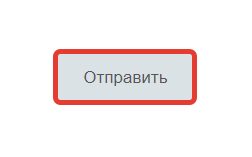

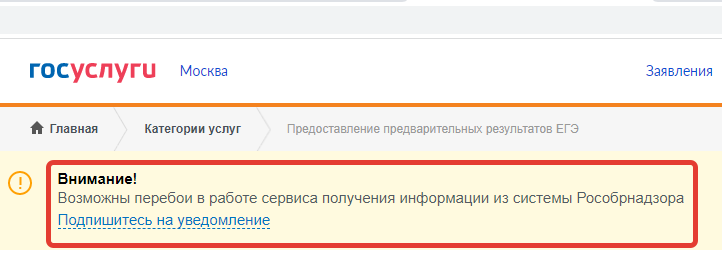

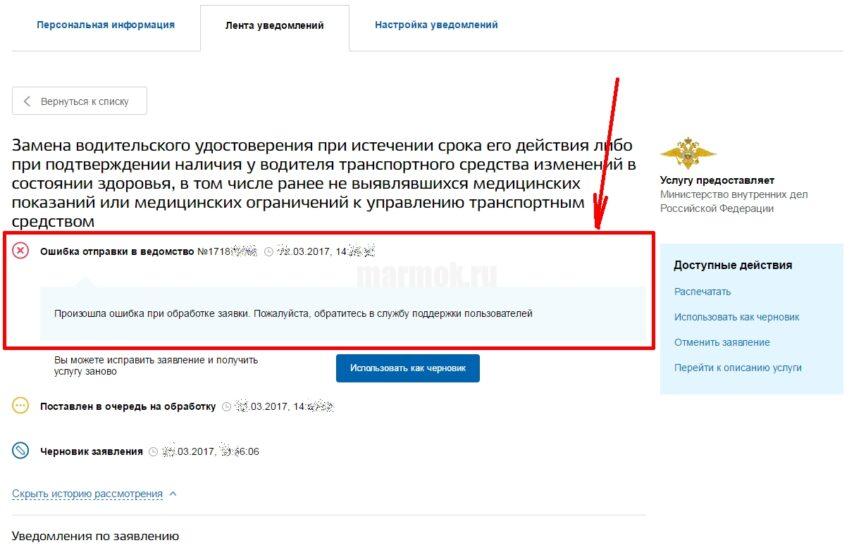
 для себя, чтобы структурировать и всегда иметь под рукой нужные решения, примеры, ссылки, описания и т.д., а при случае все это обсудить с коллегами. Если вам что-то подобное может быть интересно – присоединяйтесь! Добавляйте свои заметки! Если нужны дополнительные разделы – сообщайте!
для себя, чтобы структурировать и всегда иметь под рукой нужные решения, примеры, ссылки, описания и т.д., а при случае все это обсудить с коллегами. Если вам что-то подобное может быть интересно – присоединяйтесь! Добавляйте свои заметки! Если нужны дополнительные разделы – сообщайте!